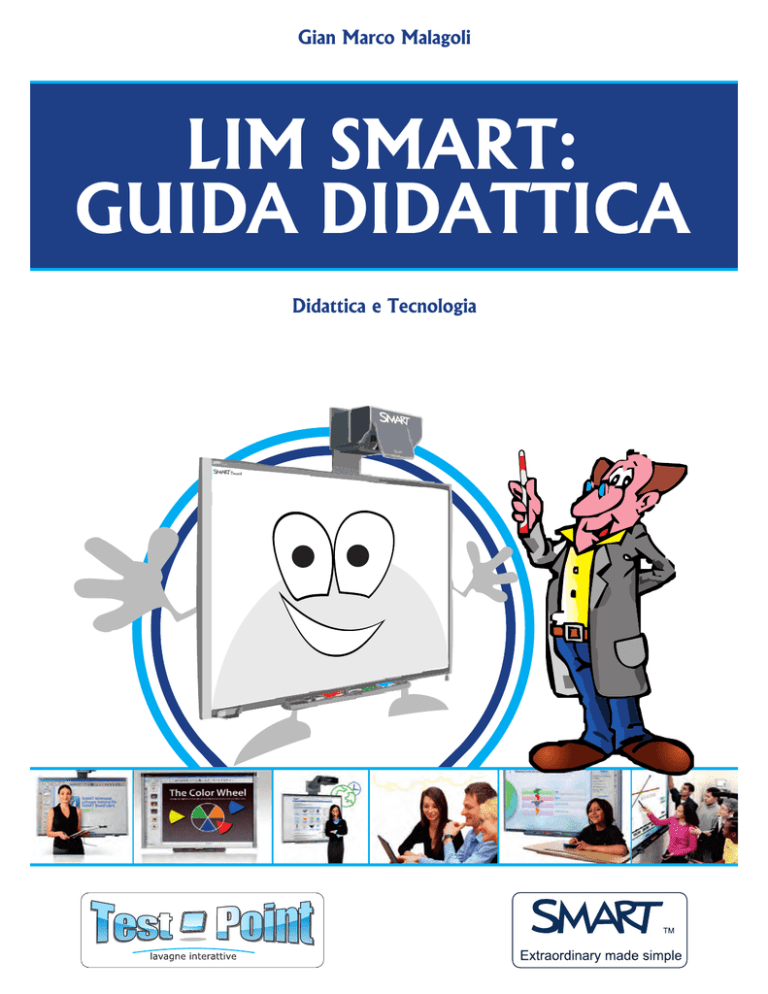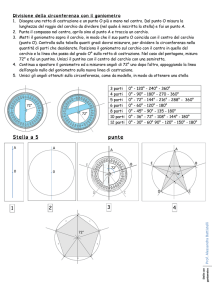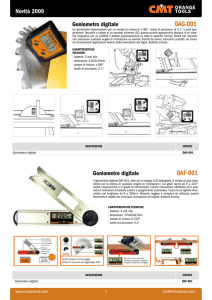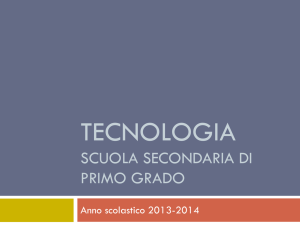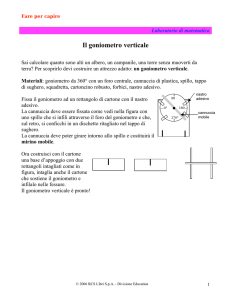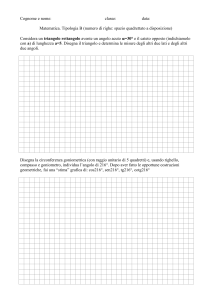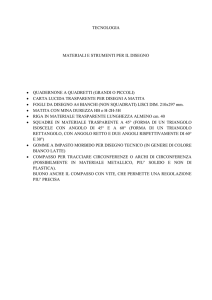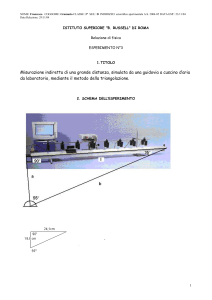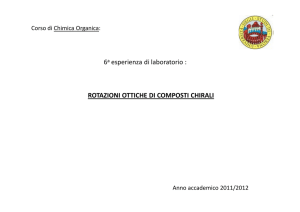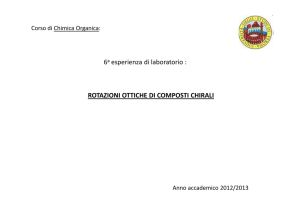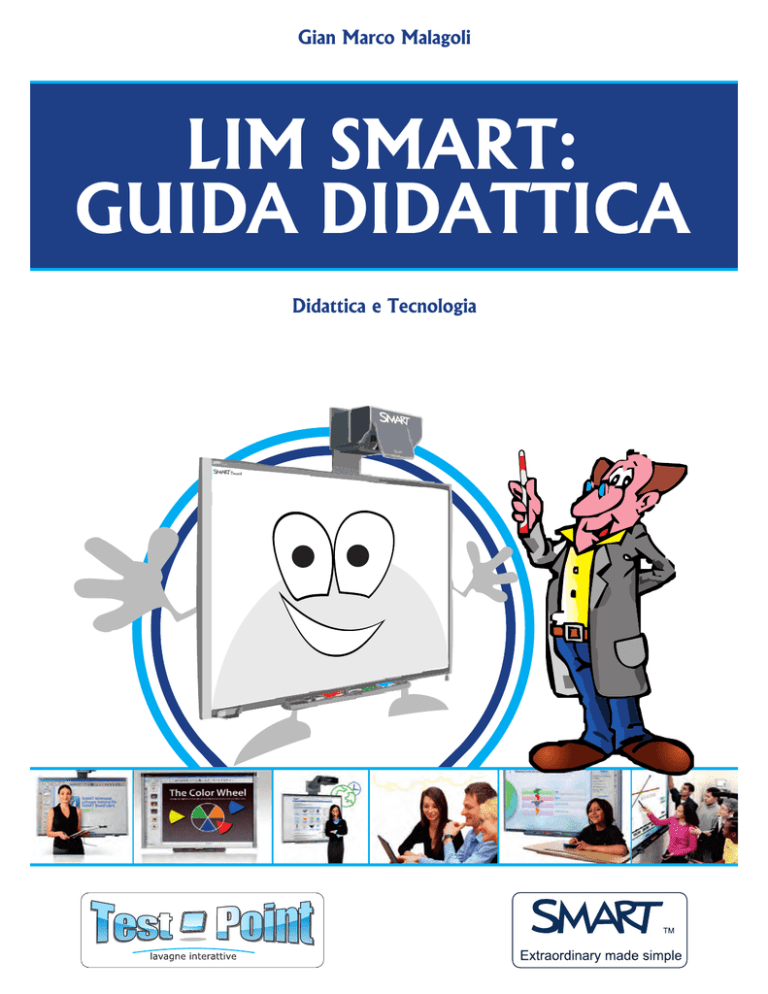
Goniometro
Per disegnare un arco di
circonferenza si deve:
1. selezionare
il
goniometro e il
colore desiderato;
2. tracciare il bordo.
Per misurare un angolo è invece necessario utilizzare
le strutture presenti in basso a destra e dunque:
1. selezionare il pallino verde e spostarlo finché
non coincide con il lato dell’angolo da
misurare;
2. quando il goniometro è allineato, si può
cliccare sulla freccia verde in modo che
venga disegnato l’angolo corrispondente con
la misurazione.
66
Le funzioni del goniometro sono:
Goniometro
180°
Zona per
ingrandire /
ridurre la
dimensione del
goniometro
Questa zona
permette di
ruotare il
goniometro
per allinearlo
Passa dal
goniometro
180° a 360°
Tutte le funzionalità si ottengono trascinando le
zone che evidenziano il perimetro presentato nelle
diverse immagini/funzioni.
67
Compasso
Per tracciare la circonferenza è
necessario:
1. cliccare sulla zona della
matita
evidenziata
dal
simbolo di rotazione (1A);
2. ruotare lo strumento.
Verranno riportati i gradi di
1A
rotazione e la misura del raggio
della circonferenza. Tutte le proprietà del
goniometro si attivano cliccando sullo strumento:
Con il simbolo della
croce è possibile
spostare il
compasso sulla
pagina di lavoro.
Il pallino verde
permette di ruotare
il compasso senza
tracciare.
68
Tramite il click sulla
zona evidenziata è
possibile aprire il
compasso. In alto
viene evidenziata
la misura in mm.
occupando uno spazio compatibile
capacità di un comune CD.
con
la
Come usare il programma
Il comando Apri (all’interno del menu File) permette
di selezionare il video sul quale lavorare in classe.
Ogni filmato, in Notebook, può essere “manipolato”;
quando inizia la riproduzione, è infatti possibile
scrivere sui vari fotogrammi, dopo aver selezionato
lo strumento Matita.
85
Il colore della matita
può essere scelto
attraverso l’apposita
icona,
presente
nella
barra
dei
comandi.
Per cancellare eventuali segni, si può utilizzare la
funzione Cancella.
86
Per una visualizzazione del filmato a schermo intero
sulla LIM, si deve selezionare l’apposita icona, che
attiva, in basso a destra, una barra fluttuante,
contenente gli strumenti di controllo.
presenti i tasti funzione,
visualizzazione normale.
Nella
barra
fluttuante, che può
essere posizionata in
qualsiasi parte dello
schermo,
sono
tra cui Ritorna a
Tra le funzioni del lettore video, è opportuno
ricordarne una, molto innovativa e utile al docente:
quella che consente di catturare la schermata e
87
3
Utilizzando il pulsante Scarica modello (3) è possibile
attivare direttamente il programma, ottenendo la
visualizzazione 3D completa:
Le raccolte 3D sono composte da migliaia di
oggetti di ogni genere: edifici, oggetti di uso
comune, parti di motori, automezzi di ogni genere.
134
Essi presentano una serie di proprietà legate alla
natura 3D dell’oggetto:
•
•
•
•
inclinazione dell’oggetto (C);
rotazione sull’asse verticale (D);
rotazione sull’asse orizzontale (E);
rotazione completa 3D (F).
C
F
D
E
140